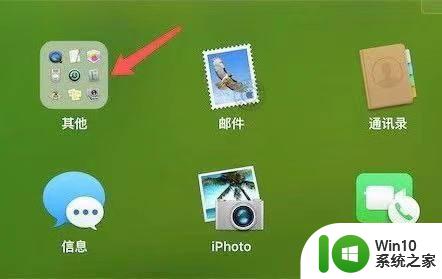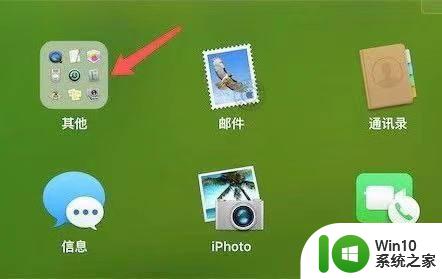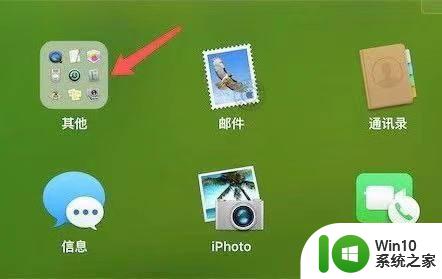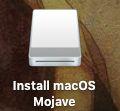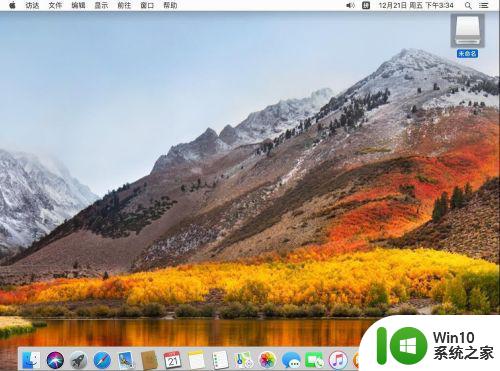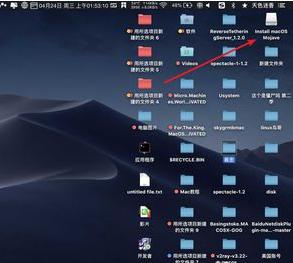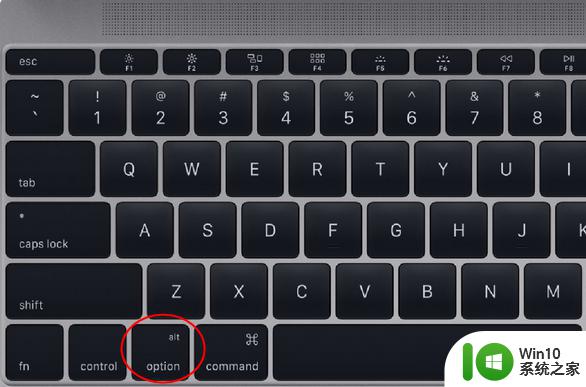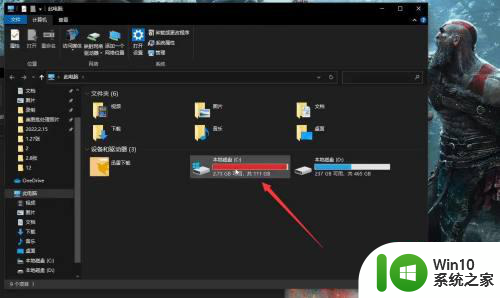苹果笔记本如何格式化U盘 苹果笔记本U盘格式化步骤
苹果笔记本如何格式化U盘,在如今科技高速发展的时代,U盘已成为人们日常生活中必不可少的存储工具之一,对于使用苹果笔记本的用户来说,格式化U盘是一项常见的操作。格式化U盘可以清除其中的数据,使其恢复到初始状态,同时也可以修复一些U盘出现的问题。对于一些新手用户来说,可能不太清楚苹果笔记本中如何进行U盘的格式化操作。下面将为大家详细介绍苹果笔记本U盘格式化的步骤,让大家能够轻松地应对这一操作。
解决方法:
1、首先我们点击打开Launchpad,并点击上面的‘其他’。

2、在其他面板上,点击打开‘磁盘工具’。

3、打开磁盘工具后,先在左边点击对应的需要格式化的盘符,这里要细心,不要点错了,格式化错了就比较麻烦的。
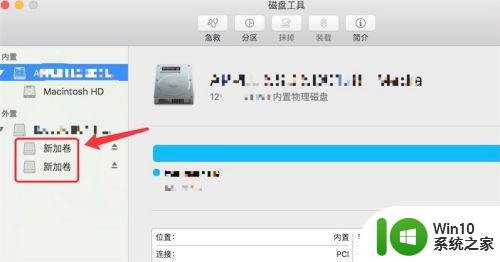
4、选中后,点击上方的‘抹掉’按钮。
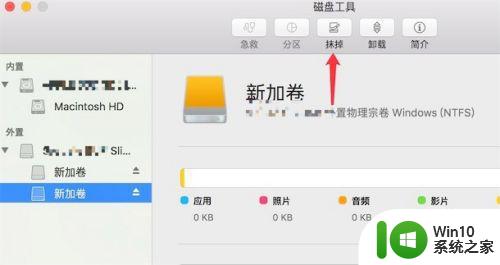
5、点击后,弹出窗口,这里要注意的是,‘格式’这里是要特别注意的地方,点击这个下拉框。
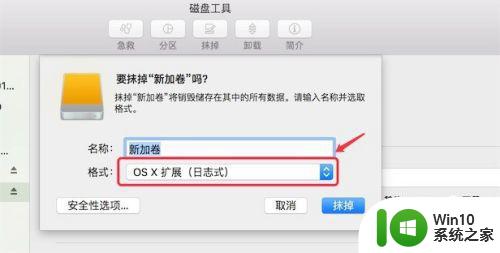
6、在弹出的选项上,选择 Fat格式,如图所示的选项,如果是用 OS X格式的话,只能是mac电脑能识别的,windows系统识别不了的。
所以这里要特别注意。
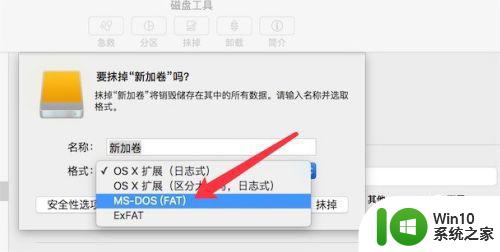
7、选择好后,再次确认下是否是自己要格式化的磁盘,和是否是正确的格式。没问题后,就可以点击右下角的‘抹掉’按钮。接着等待格式化完成就行了。
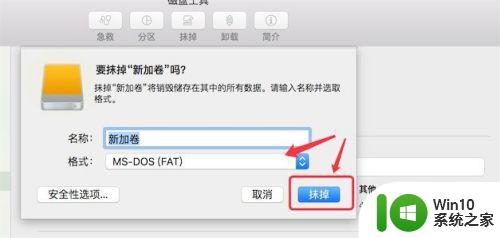
以上是关于如何格式化U盘的全部内容,有需要的用户可以根据以上步骤进行操作,希望这些信息对您有所帮助。